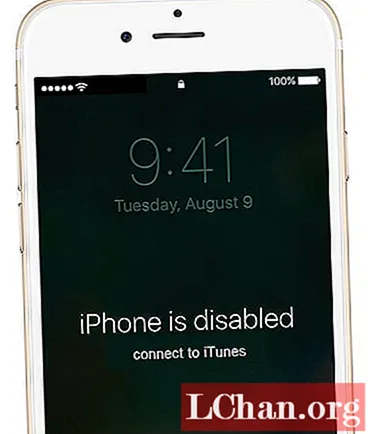
Contenu
- Partie 1: Que faire lorsque l'iPhone est désactivé
- Partie 2: En savoir plus sur l'iPhone est désactivé et ne se connecte pas à iTunes
- Partie 3: Deux méthodes efficaces pour réparer l'iPhone sont désactivées Connectez-vous à iTunes
- 1. Déverrouillez l'iPhone désactivé à l'aide de PassFab iPhone Unlocker
- Caractéristiques principales:
- 2. Déverrouillez le code d'accès de l'iPhone à l'aide d'iCloud
- Verdict final
- Partie 4: FAQ sur l'iPhone désactivé ne se connecte pas à iTunes
- Un utilisateur de la communauté Apple

Pour la plupart des utilisateurs, si leur iPhone est désactivé, ils voudront certainement utiliser iTunes pour les gérer. Mais cette chose ne fonctionne pas toujours comme vous pouvez voir le message d'erreur ci-dessus. Alors ... il n'y a aucun moyen de le réparer? Non! Dans cet article, nous allons vous apprendre à réparer L'iPhone est désactivé se connecter à iTunes problème.
- Partie 1: Que faire lorsque l'iPhone est désactivé
- Partie 2: En savoir plus sur l'iPhone est désactivé et ne se connecte pas à iTunes
- Partie 3: Deux méthodes efficaces pour réparer l'iPhone sont désactivées Connectez-vous à iTunes
- Partie 4: FAQ sur l'iPhone désactivé ne se connecte pas à iTunes
Partie 1: Que faire lorsque l'iPhone est désactivé
Votre iPhone sera désactivé pendant 1 minute après 6 tentatives de mot de passe incorrect, 5 minutes pour les septièmes tentatives de code incorrect, 15 minutes pour les huitièmes tentatives de code incorrect et 1 heure pour les dixièmes tentatives de code incorrect. Donc, si vous voyez que votre iPhone est désactivé pour les tentatives de mot de passe correct, assurez-vous de saisir le bon mot de passe, sinon il sera désactivé plus longtemps.
Si vous avez oublié le mot de passe de votre iPhone, vous pouvez restaurer votre iPhone en vous connectant à iTunes ou le récupérer via iCloud.
Si votre iPhone dit désactivé et ne se connecte pas à iTunes, ne paniquez pas. Continuez à lire.
Partie 2: En savoir plus sur l'iPhone est désactivé et ne se connecte pas à iTunes
Avant de commencer à discuter des solutions, nous devons savoir pourquoi l'iPhone est désactivé et ne se connecte pas à iTunes. Comme nous l'avons vu précédemment, si vous entrez le mauvais mot de passe 6 fois, vous verrez "iPhone est désactivé, réessayez dans 1 minute". Si vous continuez à taper le mauvais mot de passe, le temps se multipliera. Une fois que vous avez entré le mauvais mot de passe 10 fois de suite, votre téléphone sera verrouillé et vous verrez "iPhone est désactivé, connectez-vous à iTunes".
Mais il y a 2 situations spéciales que vous devriez remarquer:
- Une situation est que si vous entrez le même mot de passe en continu, votre téléphone ne sera pas verrouillé.
- Une autre situation est que certains utilisateurs d'iPhone ont défini le mot de passe pour effacer automatiquement les données après avoir entré le mot de passe 10 fois.
Généralement, nous allons résoudre ce problème en utilisant iTunes. Cependant, de nombreux utilisateurs d'iPhone ne se connectent pas à iTunes en raison d'une erreur inconnue ou ne se sont pas connectés à l'ordinateur auparavant. Dans ce cas, un outil de déverrouillage iPhone est devenu le premier choix. Absolument, il existe un autre moyen pour vous, qui utilise iCliud. Alors, je vais vous présenter ces deux méthodes.
Partie 3: Deux méthodes efficaces pour réparer l'iPhone sont désactivées Connectez-vous à iTunes
1. Déverrouillez l'iPhone désactivé à l'aide de PassFab iPhone Unlocker
Votre iPhone est désactivé et la connexion à iTunes semble être une tâche difficile, le moyen ultime de retrouver l'accès à l'iPhone est d'utiliser PassFab iPhone Unlocker! Éclairé avec les dernières technologies, ce logiciel étonnant parvient à étendre la compatibilité avec les dernières versions iPhone / iPad ou iOS. À tout moment, vous vous sentez coincé sur l'écran noir, avez un écran cassé, contournez simplement les mots de passe de l'iPhone à une vitesse ultra-rapide.
Caractéristiques principales:
- Aide à accéder à un iPhone désactivé ou verrouillé pour une raison quelconque.
- Des formules uniques qui aident à supprimer le mot de passe, Touch ID ou Face ID sur votre iPhone / iPad.
- Permet la réinitialisation d'usine de l'iPhone ou de l'iPad sans utiliser iCloud ou iTunes.
- Répondez activement à un certain nombre de scénarios tels que l'écran noir de la mort, l'écran de la mort de l'iPhone, oublier le code de l'iPhone, etc.
- Permet de contourner les mots de passe des écrans iPhone / iPad sans trop de tracas.
- Compatible avec tous les modèles d'iPhone, y compris le dernier iPhone 11/11 Pro / 11 Pro Max
Pour comprendre comment vous pouvez accéder à un iPhone qui est désactivé et vous connecter à iTunes, contournez-le en utilisant le déverrouillage de code ultra-puissant pour iPhone. Assurez-vous de suivre les étapes dans cet ordre.
Étape 1: Téléchargez iPhone Unlocker sur l'ordinateur
Démarrez simplement le processus en lançant ce logiciel sur votre PC / Mac en état de marche. Après une installation réussie du programme, ouvrez l'interface et cliquez sur "Déverrouiller le code de verrouillage de l'écran" pour déverrouiller votre iPhone qui est désactivé.

Étape 2: Connectez l'iPhone à l'ordinateur
Utilisez un véritable cordon de foudre pour établir la connexion de votre iPhone avec un PC. Le programme découvrira automatiquement votre téléphone. Simplement, appuyez simplement sur le bouton "Démarrer" de la page suivante.

Remarque: Si votre appareil ne parvient pas à être reconnu, puis mettez l'appareil en «mode de récupération» ou «DFU» en suivant les invites à l'écran.
Étape 3: Charger le package du micrologiciel
À partir de la page suivante, il vous sera demandé de télécharger le dernier progiciel afin de déverrouiller votre iPhone désactivé. Optez simplement pour un bon chemin et cliquez sur "Télécharger" pour poursuivre les opérations.

Étape 4: Déverrouiller l'iPhone du programme
Une fois le micrologiciel téléchargé sur votre appareil, il ne vous reste plus qu'à accéder à l'appareil. Appuyez simplement sur "Démarrer le déverrouillage" et le programme de déverrouillage du mot de passe de l'iPhone commencera à déverrouiller le téléphone.

Étape 5: suppression du code d'accès réussie
Une fois que vous voyez que le mot de passe est supprimé, vous êtes désormais libéré des chaînes de soucis. Maintenant, configurez l'iPhone selon votre convenance. Si vous disposez d'une sauvegarde iTunes / iCloud existante, restaurez facilement votre iPhone à partir de la sauvegarde.

Remarque: maintenant que votre appareil a été réparé, vous pouvez essayer de connecter votre appareil à iTunes et voir si cela fonctionne ou non.
2. Déverrouillez le code d'accès de l'iPhone à l'aide d'iCloud
Si vous essayez de vous connecter à iTunes lorsque l'iPhone est désactivé, il ne peut pas non plus se déverrouiller, alors vous pouvez compter sur iCloud! En général, nous utilisons iCloud pour stocker la sauvegarde des données de votre iPhone. Ces données comprennent toutes les données enregistrées sous forme de fichiers multimédias, de dossiers, etc. Elles peuvent également être utilisées pour déverrouiller l'iPhone désactivé respectivement. Tout ce dont vous avez besoin est une connexion réseau stable et l'activation de la fonction Localiser mon iPhone. Cependant, l'inconvénient de cette étape est que tous les fichiers de données, types disponibles dans votre appareil seront supprimés. Donc, si vous souhaitez toujours déverrouiller l'iPhone désactivé avec iCloud, vous devez suivre les étapes suivantes.
- Tout d'abord, prenez un appareil ou un ordinateur secondaire, puis visitez immédiatement iCloud.com. Connectez-vous ensuite au même compte iCloud configuré avec l'iPhone désactivé.
- Maintenant, optez pour le bouton Localiser mon iPhone, puis appuyez sur "Tous les appareils" apparaissant sur l'écran supérieur.
- Sur l'écran suivant, cliquez sur «Effacer l'iPhone» pour effacer à distance l'appareil et son mot de passe. Assurez-vous que l'appareil est connecté à un réseau actif.

Maintenant, restaurez votre téléphone avec la dernière sauvegarde. Si vous voyez qu'il n'y a pas de sauvegarde, vérifiez vos photos, contacts et notes iCloud juste avant de configurer un nouvel iPhone.
Verdict final
Nous avons vu certaines des méthodes utiles pour déverrouiller un iPhone désactivé avec ou sans iTunes. Les utilisateurs peuvent trouver qu'iCloud est le plus simple de tous, mais c'est sur le prix à payer pour perdre vos données. Cependant, si vous souhaitez déverrouiller un iPhone désactivé ou déverrouiller le code d'accès de l'iPhone, nous vous suggérons fortement d'utiliser un outil professionnel. Sans perte de qualité, retrouvez l'accès à votre iPhone de manière très efficace.
Partie 4: FAQ sur l'iPhone désactivé ne se connecte pas à iTunes
Q1: Pourquoi mon iPhone est-il désactivé et dit Se connecter à iTunes?
Si vous voyez «Se connecter à iTunes» ou «Se connecter à Mac / PC» lorsque votre iPhone est désactivé, cela signifie que vous pouvez accéder à votre iPhone mais que vous perdrez les données de votre téléphone pendant le processus de récupération du téléphone.
Q2: Pourquoi mon iPhone désactivé ne se connecte-t-il pas à iTunes?
L'iPhone désactivé ne se connecte pas à iTunes en raison d'une erreur inconnue ou ne s'est pas connecté à l'ordinateur auparavant. Dans ce cas, un outil de déverrouillage iPhone est devenu le premier choix.
Q3: Que faites-vous lorsque votre iPhone est désactivé et ne se connecte pas à iTunes?
Lorsque votre iPhone est désactivé et ne se connecte pas à iTunes, vous pouvez essayer: 1) de déverrouiller le code d'accès de l'iPhone via iCloud. 2) Déverrouillez l'iPhone désactivé à l'aide d'un logiciel puissant comme PassFab iPhone Unlocker.


